Სარჩევი

ერთ-ერთი მახასიათებელი, რომელსაც ხშირად ისმენთ პოდკასტებში, არის იხვი, რომელიც გავრცელებულია პოდკასტის დასაწყისში და სხვადასხვა განყოფილებებს შორის. მაგრამ რა არის აუდიო დუკი? და როგორ შეგიძლიათ გამოიყენოთ იგი თქვენს ტრეკებზე GarageBand-ში?
GarageBand არის ერთ-ერთი ყველაზე პოპულარული პროგრამა მუსიკის წარმოებისთვის. ეს არის ექსკლუზიური DAW Apple მოწყობილობებისთვის, რომელიც ხელმისაწვდომია აპების მაღაზიაში უფასოდ, რაც ნიშნავს, რომ შეგიძლიათ დაიწყოთ მუსიკის შექმნა უმოკლეს დროში და უფასოდ, პროფესიონალური და ძვირადღირებული სამუშაო სადგურის ყიდვის ნაცვლად.
ბევრი ადამიანი იყენებს GarageBand-ს მუსიკის წარმოებისთვის. , მაგრამ მისი სიმარტივის გამო, ის ასევე პოპულარული გადაწყვეტაა პოდკასტების ჩასაწერად. თუ თქვენ ხართ Mac-ის მფლობელი, ალბათ უკვე გაქვთ GarageBand თქვენს კომპიუტერში.
ამ სტატიაში მე აგიხსნით რა არის ducking და როგორ გამოვიყენოთ ეს პროფესიული ინსტრუმენტი GarageBand-ში.
რა. არის Ducking და შემიძლია თუ არა მისი გამოყენება GarageBand-ში?
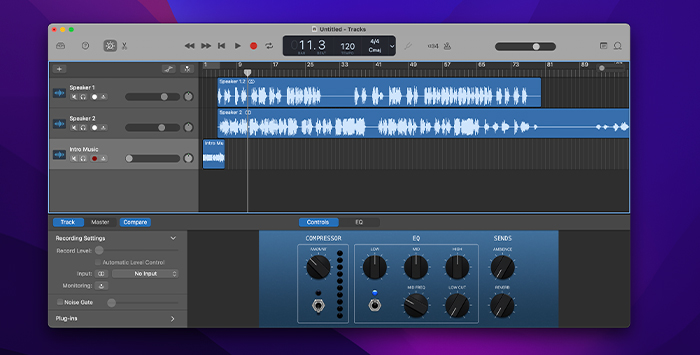
თუ პოდკასტის მოყვარული მსმენელი ხართ, დარწმუნებული ვარ, რომ გსმენიათ იხვის ეფექტი თითქმის ყველა თქვენს პოდკასტში, ამის გაცნობიერების გარეშე.
ჩვეულებრივ, პოდკასტი იწყება შესავალი მუსიკალური განყოფილებით და რამდენიმე წამის შემდეგ მასპინძლები დაიწყებენ საუბარს. ამ დროს, თქვენ მოისმენთ, რომ ფონზე დაკვრას მუსიკა უფრო ჩუმდება, ასე რომ თქვენ ნათლად გესმით პირის საუბარი. ეს არის იხვის ეფექტი, რომელიც თავის საქმეს აკეთებს.
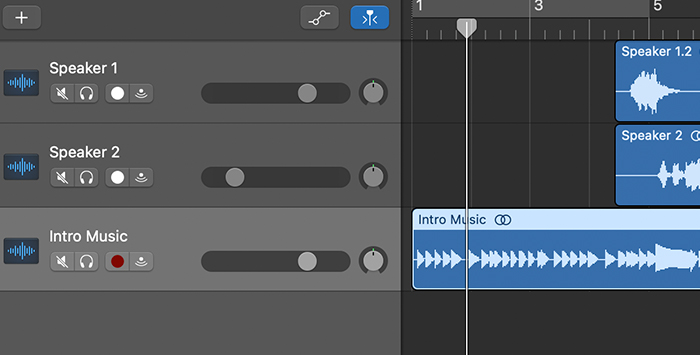
იხვი გამოიყენება მაშინ, როდესაც გსურთ შეამციროთ ერთი ტრეკის ხმის ხაზგასმა.სხვა. მაგრამ ეს პროცესი არ არის უბრალოდ ხმის შემცირება: ის შეამცირებს ხმას ყოველ ჯერზე წამყვანი ტრეკი უკრავს ერთდროულად დახშულ ტრეკთან.
თქვენს GarageBand პროექტში ტალღის ფორმის შეხედვით, თქვენ' შევამჩნევ, თუ როგორ დაიხარებს ტრაკი, რომელსაც თქვენ დააყენეთ იხვი, ყოველ ჯერზე, როცა სხვა ხმები უკრავს. როგორც ჩანს, ის არის „იხვი“, აქედან გამომდინარე სახელწოდება.
GarageBand-ში შეგიძლიათ დააყენოთ რომელი ბილიკი იქნება იხვის ჭუკი და რომელი იქნება ყურადღების ცენტრში ინტუიციური იხვის კონტროლის საშუალებით და ამავე დროს შეინახოთ სხვა ბილიკები, რომლებიც გავლენას არ ახდენს იხვის ფუნქციით. Ducking გამოიყენება კონკრეტულ ტრეკზე და არა მთავარ ტრეკზე, ისე რომ არ იმოქმედოს დანარჩენ მიქსზე.
როგორ გამოვიყენოთ Ducking With GarageBand
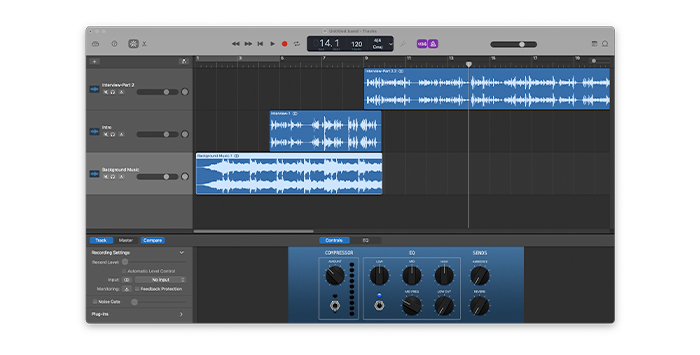
Ducking ფუნქცია ხელმისაწვდომი იყო GarageBand-ში გარკვეული პერიოდის განმავლობაში GarageBand 10-ის გამოშვებამდე, რომელმაც გააუქმა დუქინგი და სხვა პოდკასტების ფუნქციები.
ქვემოთ, მე გაჩვენებთ, თუ როგორ გამოიყენოთ დუკი GarageBand-ის ძველ ვერსიებში და მისი ჩანაცვლება, ხმის ავტომატიზაცია, GarageBand 10-ში და ზემოთ.
GarageBand-ის ინსტალაციისთვის, ეწვიეთ Apple-ის მაღაზიას თქვენს მოწყობილობაზე, შედით სისტემაში და მოძებნეთ „GarageBand“. ჩამოტვირთეთ და დააინსტალირეთ და მიჰყევით შემდეგ ნაბიჯებს დუქინგის გამოსაყენებლად.
Ducking In Old GarageBand ვერსიებში
-
ნაბიჯი 1. დააყენეთ თქვენი GarageBand პროექტი.
გახსენით GarageBand და დაიწყეთ ახალი პროექტი. GarageBand-ის ამ ვერსიებით, გექნებათ შაბლონი პოდკასტებისთვისმზად გამოსაყენებლად. შემდეგ ჩაწერეთ ან შემოიტანეთ ტრეკები თქვენი პროექტისთვის.
-
ნაბიჯი 2. ჩართეთ იხვის მართვის ღილაკები.
ჩართეთ იხვის კონტროლი თქვენს პროექტზე კონტროლის > იხვი. თქვენ დაინახავთ ზემოთ და ქვევით ისარს ბილიკის სათაურში, როდესაც ჩართულია იხვის კონტროლი. ეს ისრები საშუალებას მოგცემთ დააყენოთ რომელი ტრასებია გაშლილი, რომელია და რომელზე არ იმოქმედებს.
-
ნაბიჯი 3. ტრეკების დაკვრა.
დააწკაპუნეთ ზედა ისარი ტყვიის ტრასის ასარჩევად, რომელიც სხვების ჭკუას გამოიწვევს. ისარი გახდება ნარინჯისფერი, როდესაც წამყვანი იქნება აქტიური.
აირჩიეთ ჩანაწერი, რომლის გადაღებაც გსურთ და დააწკაპუნეთ ქვემოთ ისარზე ტრეკის სათაურში. ქვემოთ ისარი ცისფერი გახდება, როდესაც იხვის ფუნქცია გააქტიურებულია.
თუ გსურთ, რომ დანარჩენი აუდიო ჩანაწერები დარჩეს თავდაპირველ ხმაზე, შეგიძლიათ დააწკაპუნოთ ისრებზე, სანამ ორივე არ გახდება ნაცრისფერი, რათა გამორთოთ დინგი.
ითამაშეთ თქვენი პროექტი აქტიური სამართავებით და მოუსმინეთ. შეინახეთ თქვენი პროექტი დასრულებისას და საჭიროების შემთხვევაში განაგრძეთ სხვა ეფექტების დამატება, როგორიცაა შეკუმშვა და EQ.
Ducking In GarageBand 10 ან Newer
GarageBand-ის ახალ ვერსიებში, Duking ფუნქცია და პოდკასტის შაბლონები შეწყდა, რათა მეტი ყურადღება გამახვილდეს მუსიკალურ წარმოებაზე. თუმცა, ჯერ კიდევ შესაძლებელია იხვის ეფექტების დამატება ტრეკების ნაწილების გაქრობით ხმის ავტომატიზაციის ფუნქციით. პროცესი უფრო რთულია ვიდრეწინა ვერსიებში დინგის მართვის საშუალებებით, მაგრამ თქვენ გექნებათ მეტი კონტროლი იმაზე, თუ რამდენად გაცვეთილია ტრეკი და რამდენ ხანს.
-
ნაბიჯი 1. გახსენით ან შექმენით ახალი პროექტი.
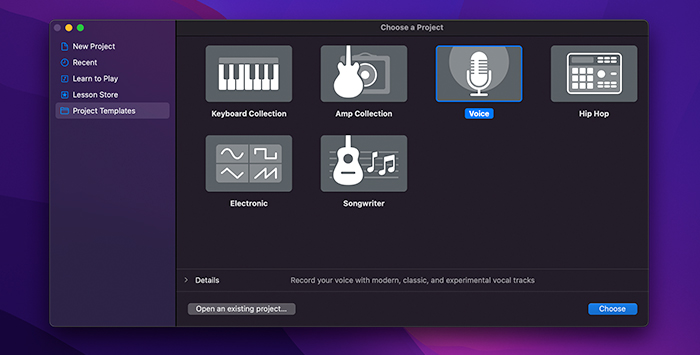
გახსენით GarageBand სესია ან შექმენით ახალი პროექტი. ჩაწერეთ და შემოიტანეთ თქვენი აუდიო კლიპები. პოდკასტების შაბლონები გაქრა უახლეს ვერსიაში, მაგრამ შეგიძლიათ აირჩიოთ ცარიელი პროექტი პოდკასტისთვის და დაამატოთ თქვენთვის საჭირო ტრეკები.
-
ნაბიჯი 2. მოცულობის ავტომატიზაცია.
რადგან GarageBand-ს აღარ აქვს დაკვრის კონტროლი, ხმის ავტომატიზაცია საშუალებას მოგცემთ ავტომატურად შეამციროთ ხმა ტრეკზე სხვადასხვა სექციაში.
გააქტიურეთ ხმის ავტომატიზაცია იმ ტრეკის არჩევით, რომელიც გსურთ ფონზე მოთავსდეს. , შემდეგ დააჭირეთ A ღილაკს.
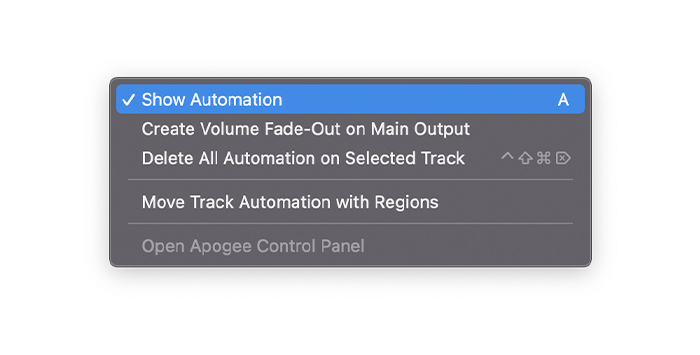
ასევე შეგიძლიათ გაააქტიუროთ ხმის ავტომატიზაცია Mix > ავტომატიზაციის ჩვენება.
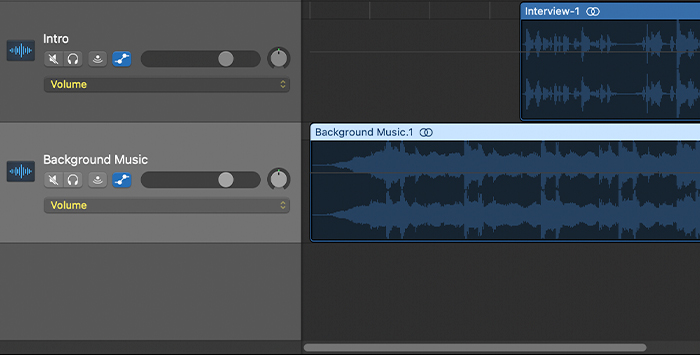
დააწკაპუნეთ კლიპზე ნებისმიერ ადგილას მოცულობის მრუდის საჩვენებლად. დააჭირეთ ხაზს ავტომატიზაციის წერტილის შესაქმნელად. შემდეგ გადაათრიეთ წერტილები მოცულობის მრუდზე ზევით ან ქვევით, რათა გამოიმუშაოთ გაქრობის და გაქრობის ეფექტი.
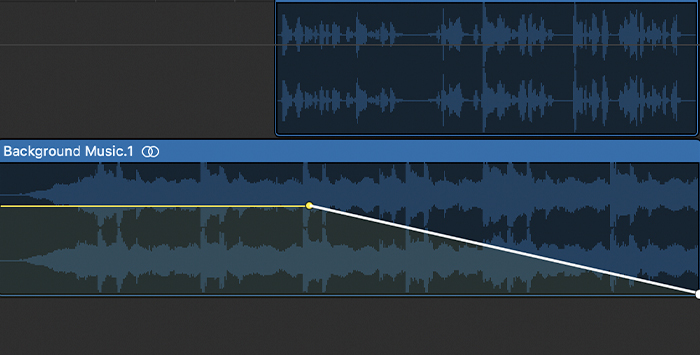
შეგიძლიათ გადახედოთ და შეცვალოთ ავტომატიზაციის წერტილები ეფექტის ფორმირებისთვის. . როდესაც დაასრულებთ, კვლავ დააჭირეთ ღილაკს A, შემდეგ შეინახეთ და გააგრძელეთ თქვენი პოდკასტის რედაქტირება.
GarageBand Ducking-ის მთავარი ფუნქცია
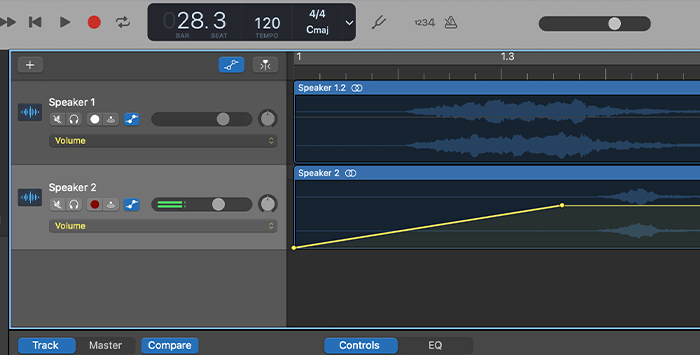
იხვის ჩაყრის ფუნქციას შეუძლია სწრაფად შეამციროს ტრეკების ხმა, როდესაც სხვა ერთი თამაშობს მასტერზე პარამეტრების რეგულირების საჭიროების გარეშესიმღერა. ყველაზე გავრცელებული გამოყენება არის პოდკასტში, მაგრამ ის შეიძლება გამოყენებულ იქნას სხვადასხვა კონტექსტში.
შეგიძლიათ გამოიყენოთ იხვი მუსიკას წარმოებისას ფონური ბგერების ხმის ავტომატურად შესამცირებლად სხვა ინსტრუმენტების ხაზგასასმელად, მაგალითად, გიტარის ჩასმა. ფლეიტა სოლო სიმღერაში ან სხვა ინსტრუმენტების დაკვრა ვოკალის სასარგებლოდ.
Final Words
GarageBand-ში იხვის ფუნქციის გამოყენების ცოდნა გამოდგება ბევრ აუდიო პროექტში, როგორიცაა პოდკასტი, ხმის გადაღებები ფილმებისთვის, ხმის დიზაინის ან მუსიკის წარმოებისთვის. თუ თქვენ გაქვთ GarageBand-ის ვერსია, რომელსაც არ აქვს ეს ვარიანტი, თქვენ მაინც შეგიძლიათ მიაღწიოთ მსგავს შედეგებს მოცულობის ავტომატიზაციის საშუალებით, ასე რომ არ დაიდარდოთ.

